标签:9.png 后缀名 批量修改 csv文件 工作 步骤 技术 分享图片 生成
在工作或者平时生活中,我们有时候会遇到大批量的文件名需要重命名,十几二十个文件进行一个一个命名还是可以的,但如果涉及到成百上千个文件需要重命名,那一个一个改的方法显然太耗费时间和精力了,如果任务比较紧急的情况下,有时候还会误事。那么有什么办法可以简单一点重命名呢?笔者通过搜索,终于找到了比较合适的方法进行来解决这个问题,下面是操作的步骤。
第一步:获取这些不规则文件的文件名:
打开需要更改文件名的文件夹:
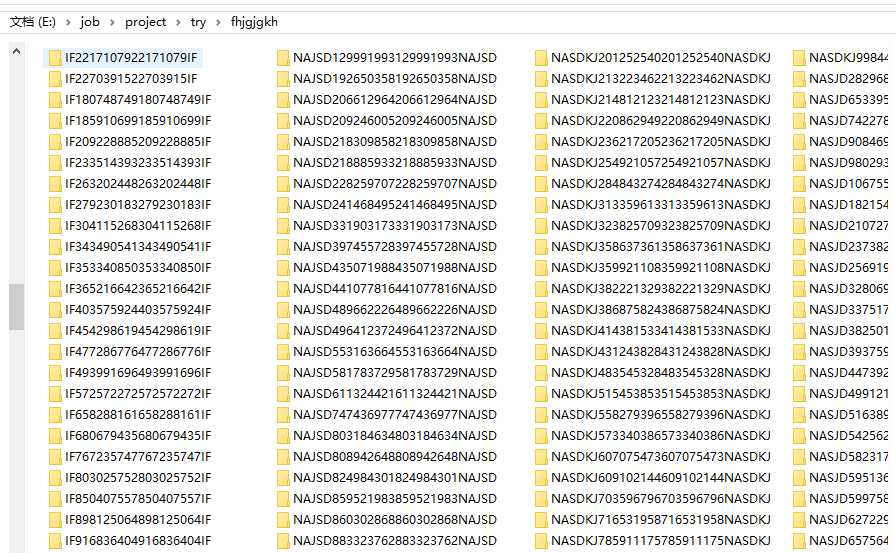
在这个文件夹下,新建一个txt文件,并在其中输入DIR *.* /B >LIST.csv并保存:
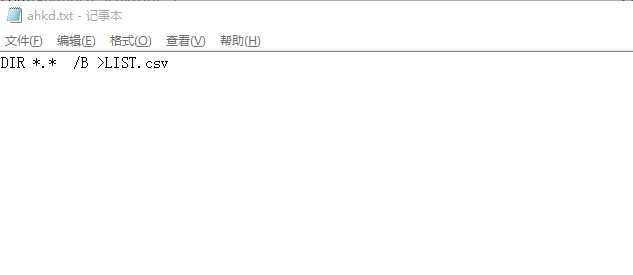
将这个新建的txt文件的后缀格式改为bat,并保存,弹出窗口点击是:
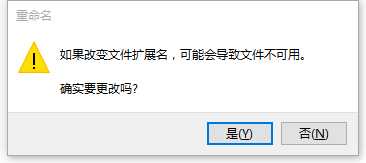
双击运行这个bat文件,此时会生成一个csv文件,里面就有目前文件夹下的所有文件的文件名。
第二步:修改文件名:
用Excel打开文件LIST.csv:
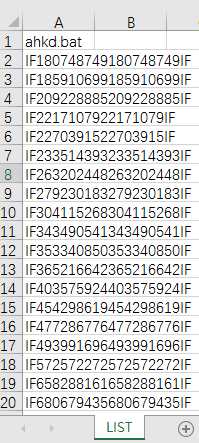
删除第一行的刚刚执行的bat文件的文件名所在的一行,并在此列前面增加一列,填充上ren:
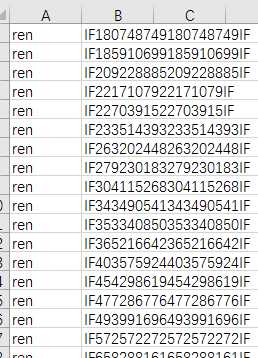
在文件夹名后的一列中,写入每一个文件名需要被更改后的文件名:
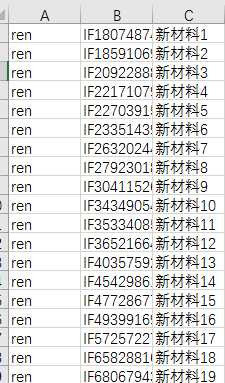
在当前文件夹中,新建一个新的txt文件,将csv中的三列数据全部复制到新建的txt文件中去,粘贴后,将列与列之间的大空格键,全部替换(ctrl+f)为一个字符的空格并保存这个文件,同时将这个文件后缀名改为bat:
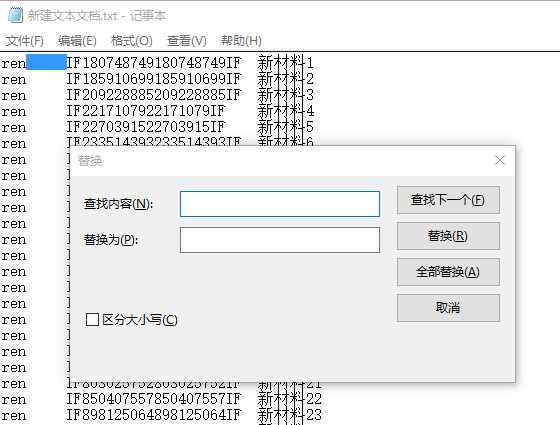
最后双击这个新建的bat文件,就可以批量更改文件名了。最后把不许要的两个bat文件和一个csv文件删除,这样就完成任务了。
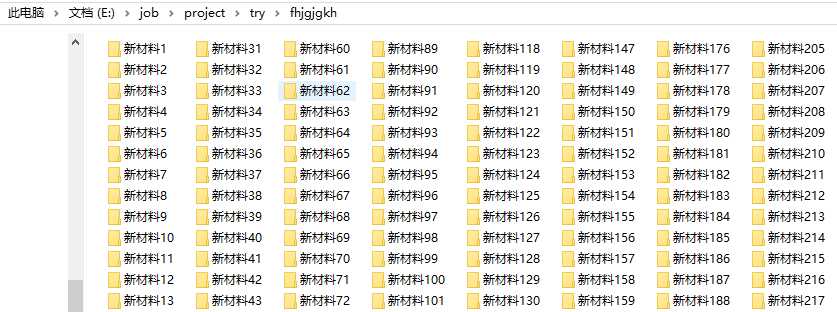
标签:9.png 后缀名 批量修改 csv文件 工作 步骤 技术 分享图片 生成
原文地址:https://www.cnblogs.com/HYLering/p/9190943.html